答
疑
解
惑
答:方法一:在相应笔记本电脑官网查询具体参数,确定需要购买的具体型号固态。
方法二:借助他人的帮助,如在网络购物平台直接搜索笔记本电脑固态硬盘,告诉客服相应电脑的型号等。
至于固态硬盘需要购买多大容量是根据你自身电脑的使用情况来选择,建议购买正规渠道、容量稍大一点的固态硬盘。
问题2:内存条该如何选择(DDR和频率多少)?
答:内存条的频率是根据电脑型号选择的,直接点击 “ctrl+alt+delete” —— 任务管理器 —— 性能 —— 内存即可查看目标电脑的内存条频率。
如果购买了错误频率的内存条,即使安装上电脑也可能读不出来,因为它不兼容,甚至可能会损坏电脑,所以购买时一定要仔细,认真,谨慎,小心!了解清楚电脑本身的内存条频率,避免不必要的麻烦。

问题3:光驱支架该怎么买(选多少毫米厚度的)?
答:可直接在各类网络购物平台搜索光驱支架,并询问客服。
02
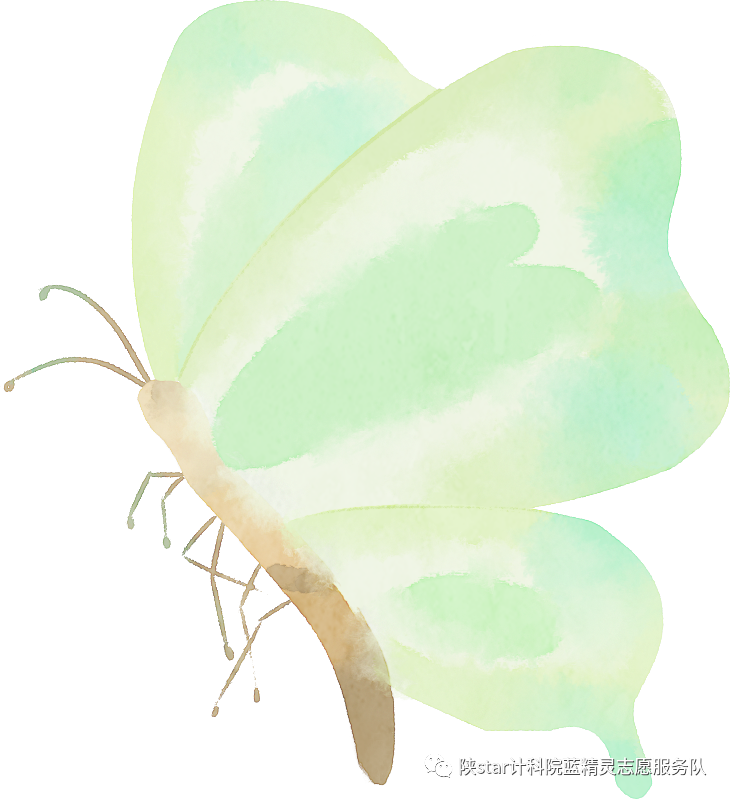
操作流程
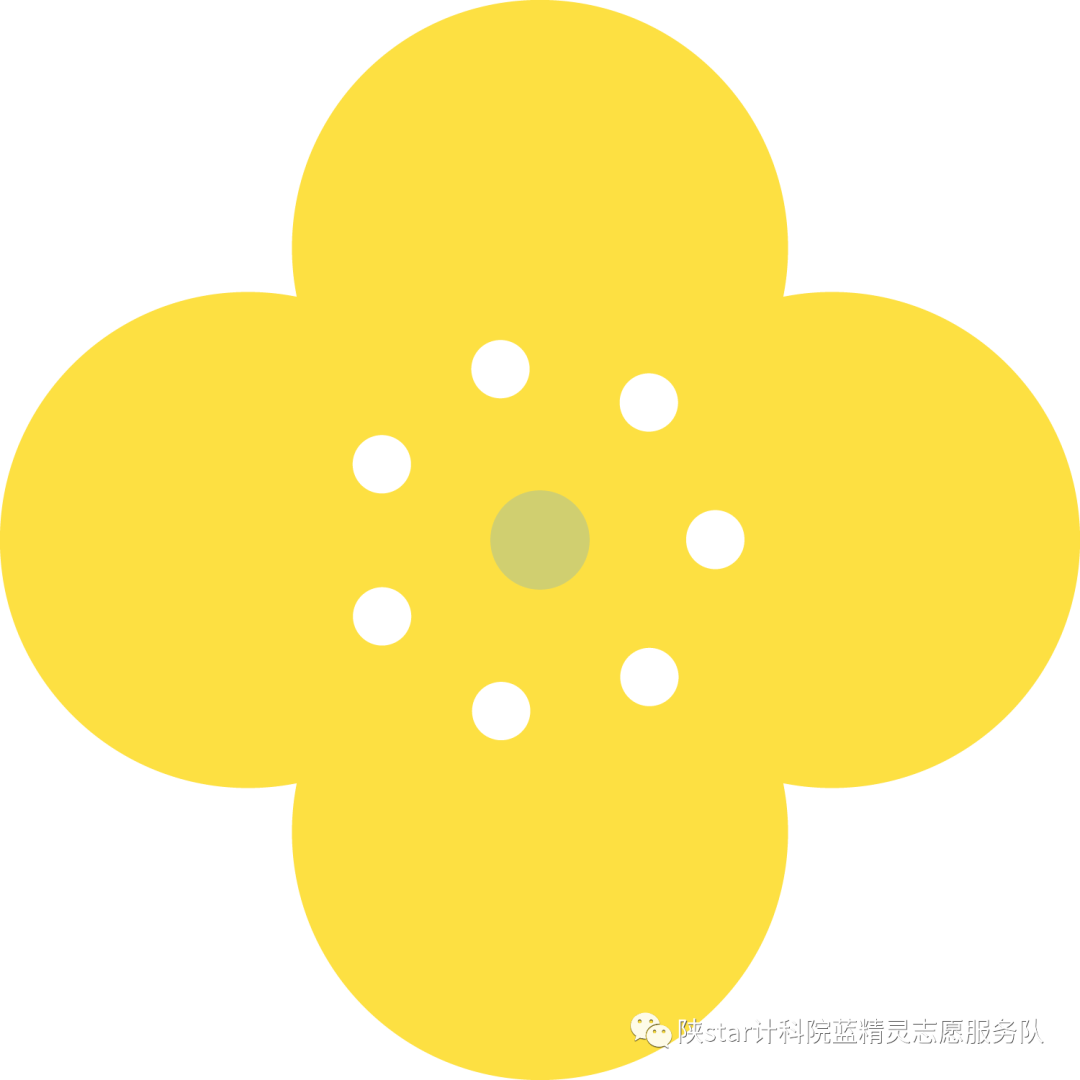
01
╱ 备份重要资料和文件 ╱
购买和准备好需要的升级配件后笔记本加内存条,可以开始加装固态硬盘和内存条。在拆机之前,一定要提前将目标笔记本电脑中C盘及桌面上的重要资料和文件都备份好,可以存到U盘中或者上传至网盘中。

02
╱ 将电脑断电拆机 ╱
将电脑关机后开始拆机:
(1)卸掉所有螺丝后使用翘板或银行卡拆开电脑后盖。
不同电脑的后盖螺丝分布不同(可以在网上搜索相关电脑型号拆机视频),一般都会有隐藏螺丝,如果拆卸时遇到阻力,一定不要霸王硬上弓——强拆,再仔细检查一下,正常移除螺丝后,用翘板或其他坚硬物品沿着边缘轻轻翘一下(可以听到清脆的卡扣脱离声)之后便可以轻松的将其盖体分离。
华硕FL5900U电脑拆机如下图所示:


(2)将电池拆下断电(防止拆卸硬盘过程中突然上电损坏电脑)。


03
╱ 拆卸机械硬盘、光驱 ╱
(1)拆掉机械硬盘的两个螺丝断开排线。

(2)拆掉机械硬盘和副板。

(3)将机械硬盘从机械支架上拆下,装上新买的固态硬盘,然后重新小心的安装回电脑。


则固态硬盘安装完毕,接下来拆掉光驱将原机械硬盘安装进去。
(4)拆下光驱。



(5)将拆下的原机械硬盘装入新买的光驱支架中,上好底部4个螺丝,并安装回电脑。

(6)恭喜你,现在硬盘部件全部安装完毕,再仔细检查一下螺丝是否安回原位。
04
╱ 安装内存条,装机 ╱
用螺丝刀开启笔记本电脑的后盖,寻找内存条的卡槽。将新买的三星DDR4 – 2133MHz – 8GB内存条的卡口指向卡槽的突起,装到电脑预留的内存卡槽,接着关严两边的卡口即可。
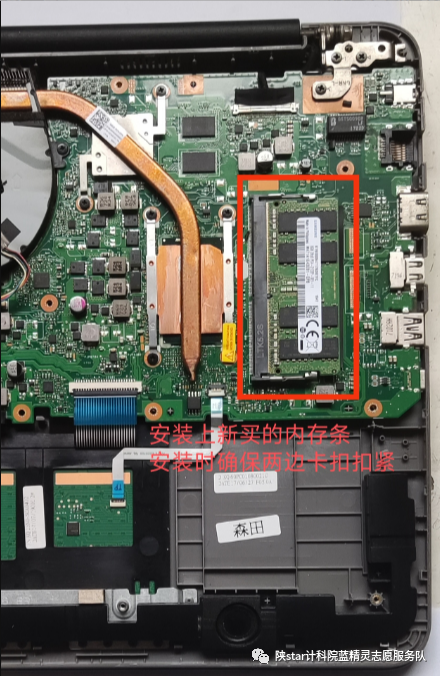
再确认检查全部是否安装完毕,如没问题即可安装后盖。


至此,有关笔记本电脑固态和机械硬盘以及内存条的大致安装过程便结束啦笔记本加内存条,不同型号笔记本电脑的安装过程也基本相同,同学们可以以此为借鉴,自行尝试。
(部分图文来源于网络)
编辑|沈子祺
审核|何文曦 王丽
限 时 特 惠: 本站每日持续更新海量各大内部创业教程,加站长微信免费获取积分,会员只需38元,全站资源免费下载 点击查看详情
站 长 微 信: thumbxmw

